Korjaa Macin asemat Levytyökalun ensiavulla
Levytyökalun First Aid -ominaisuus voi tarkistaa aseman kunnon ja tarvittaessa korjata aseman tietorakenteita estääkseen pienten ongelmien muuttumisen suuriksi ongelmiksi.
OS X El Capitanin tultua käyttöön Apple teki muutamia muutoksia Disk Utility First Aid -ominaisuuden toimintaan. Suurin ero on, että First Aid tarkistaa valitun aseman ja yrittää automaattisesti korjata mahdolliset ongelmat. Ennen El Capitania voit suorittaa Verify-prosessin yksinään ja päättää sitten, haluatko yrittää korjata.
Tämä artikkeli koskee ensiapuominaisuutta OS X El Capitanissa (10.11) ja uudemmissa. Käytä näitä ohjeita Levytyökalu OS X Yosemite (10.10) -käyttöjärjestelmässä ja aiemmissa käyttöjärjestelmissä.
Levyn ensiapu ja käynnistysasema
Voit käyttää Levytyökalun First Aid -ohjelmaa Macin käynnistysasemassa. Voit kuitenkin suorittaa vain aseman tarkistuksen, kun käyttöjärjestelmä toimii aktiivisesti samalta levyltä. Jos tapahtuu virhe, First Aid näyttää sen, mutta ei yritä korjata asemaa.
Jos tarkistat Fusion-asemaa, sinun on käynnistettävä käyttöjärjestelmä OS X 10.8.5 tai uudempi. Käytä samaa OS X: n versiota, joka on asennettu nykyiseen käynnistysasemaan.
Voit kiertää ongelman aloittamalla omasta HD-äänenvoimakkuuden palautus tai muu asema, johon on asennettu käyttöjärjestelmän käynnistyskopio. Nämä kaksi menetelmää ovat samanlaisia; Suurin ero on tarve käynnistää toiselta taltiolta tavallisen käynnistysaseman sijaan.
Ensiapu ei-käynnistystilalta
Näin voit käyttää Levytyökalun First Aid -apua ei-käynnistystaltiolla.
Voit käyttää Levytyökalua nopeasti, kun tarvitset sitä, lisää se Mac Dockiin.
Käynnistä Levytyökalu
Käytä Spotlightia (Komento + Välilyönti) käynnistääksesi Levytyökalun tai etsiäksesi sen osoitteesta /Applications/Utilities/.
Levytyökalu-ikkuna näkyy kolmena ruuduna:
- Painikepalkki: Ikkunan yläosassa on painikepalkki, joka sisältää yleisesti käytettyjä toimintoja, mukaan lukien ensiapu.
- Asennettuja tilavuuksia: Vasemmalla on sivupalkki, joka näyttää kaikki Maciin liitetyt taltiot
- Pääruutu: Oikealla on pääruutu, joka näyttää tiedot valitusta toiminnasta tai laitteesta.
Valitse Äänenvoimakkuus
Käytä sivupalkkia valitaksesi äänenvoimakkuuden, jolla haluat käyttää ensiapua. Volyymit ovat laitteen ensisijaisen nimen alapuolella olevia kohteita. Esimerkiksi luettelossa voi olla Western Digital -asema, jonka alla on kaksi taltiota nimeltä Macintosh HD ja Music.
Oikeassa ruudussa näkyy tietoja valittu äänenvoimakkuus, mukaan lukien koko ja käytetyn tilan määrä.
Suorita ensiapu
Kun tilavuus, jonka haluat vahvistaa ja korjata, on valittu:
-
Klikkaa Ensiapu -painiketta yläruudussa ja valitse Juosta aloittaaksesi vahvistus- ja korjausprosessin.
Voit myös valita ja napsauttaa hiiren kakkospainikkeella taltion nimeä vasemmassa ruudussa ja valita Juosta.
-
Laajenna tiedot valitsemalla valintaikkunan vasemmassa alakulmassa oleva kolmio.
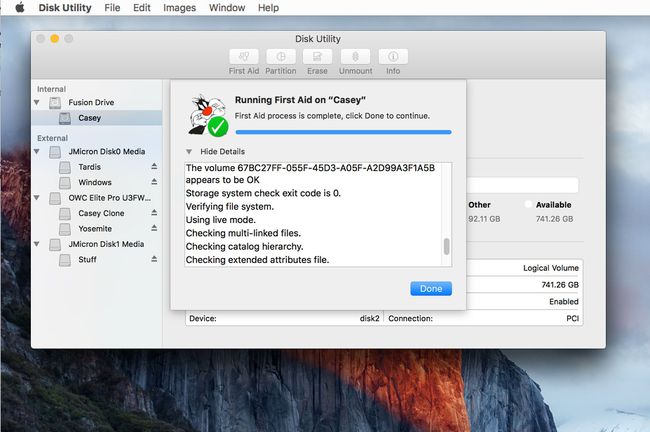
Yksityiskohdat paljastavat vahvistus- ja korjausvaiheet sitä mukaa, kun niitä tapahtuu. Todelliset näytettävät viestit vaihtelevat testattavan tai korjattavan taltion tyypin mukaan. Vakioasemat voivat näyttää tietoja luettelotiedostoista, luettelohierarkiasta ja useisiin linkitetyistä tiedostoista, kun taas Fusion-asemissa on tarkistettu muita kohteita, kuten segmenttien otsikot ja tarkistuspisteet.
Kun ensiapuprosessi on päättynyt, näet vihreän valintamerkin ja viestin, joka vahvistaa, että prosessi on valmis. Valita Tehty poistua.
Asemien korjaus
Joitakin huomautuksia siitä, mitä on odotettavissa, kun käytät ensiapua aseman korjaamiseen:
- Jos ensiapu ei raportoi ongelmia: Jos ensiapu osoittaa, että asema näyttää olevan kunnossa tai että korjaukset on suoritettu, olet valmis. Joissakin aiemmissa First Aid -versioissa korjausprosessi oli suoritettava useita kertoja sen varmistamiseksi, että korjaukset olivat valmiit. jota ei enää tarvita.
- Jos First Aid näyttää "päällekkäisen laajuuden allokoinnin" -virheen: Levytyökalu luo DamagedFiles-kansion käynnistysaseman juuritasolle. Päällekkäinen virhe osoittaa, että kaksi (tai mahdollisesti useampia) tiedostoa oli samassa paikassa korjausta saavassa asemassa. Useimmiten molemmat tiedostot ovat vioittuneet, mutta on pieni mahdollisuus, että voit palauttaa jommankumman tai molemmat.
- Voit tarkastella DamagedFiles-kansiossa olevia tiedostoja. Jos et tarvitse tiedostoa, tai voit poistaa tiedoston ja luoda sen helposti uudelleen. Jos sinulla on oltava tiedosto, tarkista varmuuskopiostasi käyttökelpoinen kopio.
- Jos ensiapu ilmoittaa epäonnistumisesta: "Perustehtävän raportoitu virhe" -viesti osoittaa, että se epäonnistui tarvittavan korjauksen tekemisessä. Älä kuitenkaan anna periksi; yritä suorittaa korjaus muutaman kerran uudelleen.
- Jos korjaus ei onnistu: Niin kauan kuin sinulla on varmuuskopio kyseiselle asemalle tallennetuista tiedoista, alusta asema uudelleen ja suorita käyttöjärjestelmäversiosi puhdas asennus. Voit sitten palauttaa varmuuskopiotietosi käyttämällä Migration Assistantia.
Käynnistä Recovery HD: ltä
Käytä Recovery HD -menetelmää näiden täydellisten vaiheittaisten ohjeiden avulla käynnistääksesi Recovery HD -taltiolta ja käynnistääksesi Levytyökalun.
Kun olet käynnistänyt uudelleen Recovery HD: stä ja käynnistänyt Levytyökalun, voit käyttää First Aid -apua muussa asemassa kuin käynnistysasemassa aseman tarkistamiseen ja korjaamiseen.
Lisäoppaita, jotka voivat auttaa ajo-ongelmissa
Jos tarvitset lisäapua Macin asemien kanssa, katso nämä muut vaiheittaiset ja vianetsintäoppaat Macin Safe Boot -vaihtoehto tai kiintolevyn korjaaminen, kun Mac ei käynnisty.
